မဂၤလာပါခင္ဗ်ာ....
ကြန္ပ်ဴတာနဲ႕ဘယ္ဖုန္းမဆို Driver သိေစမည္ TechKnow Universal ADBDriver ေလးျဖစ္ပါတယ္ခင္ဗ်ာ..
ကြန္ပ်ဴတာနဲ႕ဖုန္းနဲ႕ခ်ိတ္ဆက္ျပီး ဘာပဲလုပ္ခ်င္လုပ္ခ်င္ ဖုန္းနဲ႕သက္ဆုိင္ရာ Driver Software ကုိကြန္ပ်ဴတာမွာသြင္းထားမွသာ ကြန္ပ်ဴတာကဖုန္းကုိ သိျပီး က်န္တဲ့အပုိင္းေတြကုိဆက္လုပ္လုိ႕ရမွာပါ။ အဲဒီေတာ့ မိမိရဲ႕ဖုန္းနဲ႕သက္ဆုိင္ရာ Driver Package ေတြကုိ အင္တာနက္ေပၚမွာရွာရပါျပီ။ အလုပ္ရွုပ္တာေပါ့ေနာ္။ အခုေတာ့ TechKnow ကေနထုတ္ေ၀လုိက္တဲ့ ADB Driver Package ေလးကေတာ့ Android ဖုန္းအသုံးျပဳသူေတြအတြက္ အေတာ္ေလးအသုံး၀င္မွာပါ။ ဘာလုိ႕လဲဆုိေတာ့ Android ဖုန္းတစ္လုံးခ်င္းစီအတြက္ Driver package တစ္ခုခ်င္းစီလုိက္ရွာေနစရာမလုိေတာ့ဘဲ ဒီ Universal ADB Driver ေလးကုိကြန္ပ်ဴတာမွာသြင္းထားလုိက္ရုံနဲ႕ ေနာက္ပုိင္းဘယ္ Android ဖုန္းနဲ႕ပဲခ်ိတ္ခ်ိတ္ ကြန္ပ်ဴတာက ဖုန္းကုိ သိပါျပီ။ ဖုန္းအားလုံးကုိသိေစမယ့္ TechKnow Universal ADB Driver ကုိေအာက္က link မွာရယူပါ။
Tech know Universal ADB Driver အားရယူရန္
>>>DOWNLOAD HERE<<<
သြင္းပုံသြင္းနည္း
Download ရယူထားတဲ့ TechKnow_Universal_ADB_Driver_v0.7-HcH ဇစ္ဖုိင္ေလးကုိ ျဖည္လုိက္ပါက TechKnow_Universal_ADB_Driver_v0.7-HcH ဆုိတဲ့ Folder ေလးတစ္ခုရပါမယ္။ ယင္း “TechKnow_Universal_ADB_Driver_v0.7-HcH” Folder ေလးကုိ ကြန္ပ်ဴတာ Desktop ေပၚမွာခဏသြားထားပါ။ကုိယ့္ရဲ႕ Android ဖုန္းကုိကြန္ပ်ဴတာမွာ USB ၾကိဳးနဲ႕အရင္ခ်ိတ္ဆက္ပါ။ျပီးလွ်င္ ကြန္ပ်ဴတာထဲက My Computer icon ကုိ right click ႏွိပ္ျပီး Device Manager ကုိ ႏွိပ္ပါ။ကုိယ့္ဖုန္းကုိကြန္ပ်ဴတာက detect မသိေသးဘူးဆုိရင္ other device ေနရာမွာ ကုိယ့္ဖုန္းနာမည္ေလးနဲ႕ “?” သေကၤတေလးျပေနပါမယ္။ အဲဒီအေပၚမွာ right click ႏွိပ္ျပီး Update Driver Software ကုိေရြးပါ။
Browse my computer for Driver software ကုိေရြးပါ။
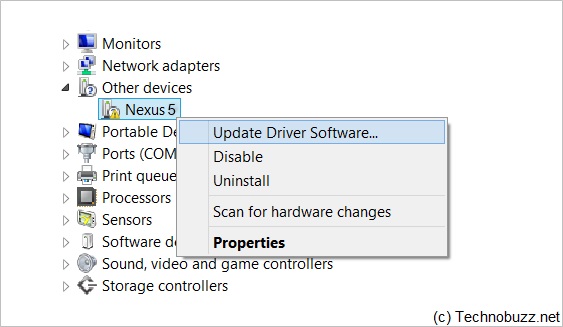
ပီးလွ်င္ Browse ကုိႏွိပ္ျပီး ခုနက Desktop ေပၚမွာခဏထားခဲ့တဲ့ TechKnow_Universal_ADB_Driver_v0.7-HcH ဆုိတဲ့ဖုိင္ေလးကုိေရြးေပးလုိက္ပါ။ Include subfolder ကုိပါအမွန္ျခစ္ထားပါ။
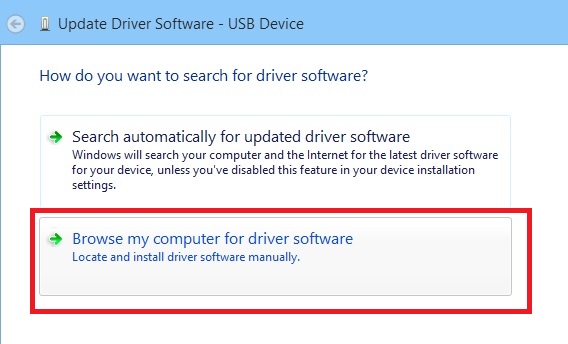
Driver ကုိစတင္ Install လုပ္ပါလိမ့္မယ္။ Install လုပ္ေနစဥ္မွာ Administrator permission ေတာင္းခဲ့လွ်င္လည္း Allow သာလုပ္ေပးလုိက္ပါ။Installation Process ျပီးရင္ေတာ့ ကြန္ပ်ဴတာကုိ restart ခ်လုိက္ပါ။ ျပန္တက္လာျပီဆုိရင္ေတာ့ Device manager ထဲကုိခုနကလုိပဲ၀င္ၾကည့္လုိက္ပါ။ မိမိရဲ႕ Android ဖုန္းကုိ ကြန္ပ်ဴတာမွာခ်ိတ္ဆက္ထားျခင္းကုိ ကြန္ပ်ဴတာမွသိေနပါျပီ။
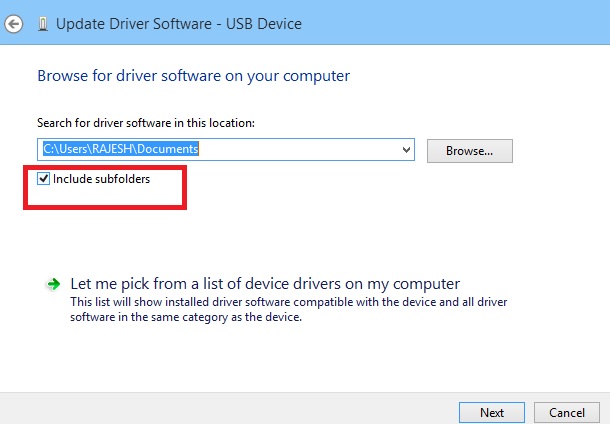
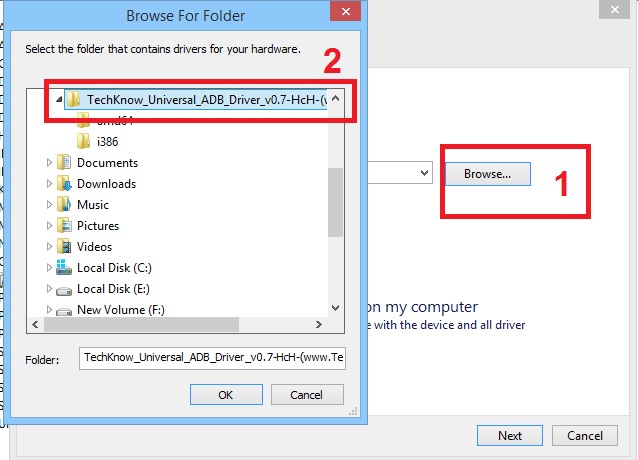
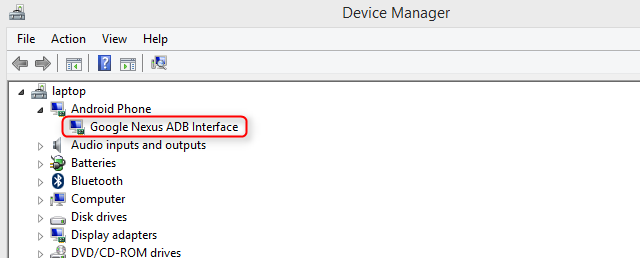
အဆင္ေျပၾကပါေစ၊ၾကိဳးစားလ ်က္
Ref:Technobuzz


No comments:
Post a Comment